Bereitstellen eines AKS-Clusters in Azure Stack HCI
Nun haben Sie mehr Klarheit über den optimalen Ansatz zum Implementieren von Containerworkloads, mit dem Contoso seine Konsolidierungs- und Modernisierungsziele erreichen kann. Sie möchten die Bereitstellung von AKS im Azure Stack HCI-Cluster in Ihrer Proof of Concept-Umgebung testen. Zu diesem Zweck möchten Sie Windows Admin Center verwenden.
Bereitstellen von AKS in Azure Stack HCI
Für die Bereitstellung von AKS in einem Azure Stack HCI-Cluster mithilfe von Windows Admin Center gelten die folgenden übergeordneten Schritte:
- Herunterladen von Software zur Installation von AKS in Azure Stack HCI
- Installieren und Konfigurieren von Windows Admin Center für die Verwaltung des Azure Stack HCI-Clusters (sofern noch nicht abgeschlossen)
- Installieren der AKS-Erweiterung für Windows Admin Center
- Erstellen eines AKS-Clusters im Azure Stack HCI-Cluster
Herunterladen von Software zur Installation von AKS in Azure Stack HCI
Microsoft bietet Komponenten zur Installation von AKS in Azure Stack HCI auf Evaluierungsbasis an. Sie können sie herunterladen, nachdem Sie ein kurzes Onlineregistrierungsformular ausgefüllt haben.
Installieren und Konfigurieren von Windows Admin Center
Installieren Sie Windows Admin Center auf einem Windows 10- oder Windows Server 2019-Computer, der Mitglied derselben Active Directory Domain Services-Domäne (AD DS) wie Ihr Azure Stack HCI-Cluster ist. Stellen Sie sicher, dass die Windows Admin Center-Version Build 2009 oder neuer verwendet wird.
Installieren der AKS-Erweiterung für Windows Admin Center
Die heruntergeladenen Installationskomponenten enthalten ein NuGet-Paket (mit der Erweiterung NUPKG), das die AKS-Erweiterung für Windows Admin Center enthält. Um die Erweiterung zu installieren, fügen Sie den Speicherort des heruntergeladenen Pakets im Erweiterungs-Manager von Windows Admin Center der Liste der Erweiterungsfeeds hinzu.
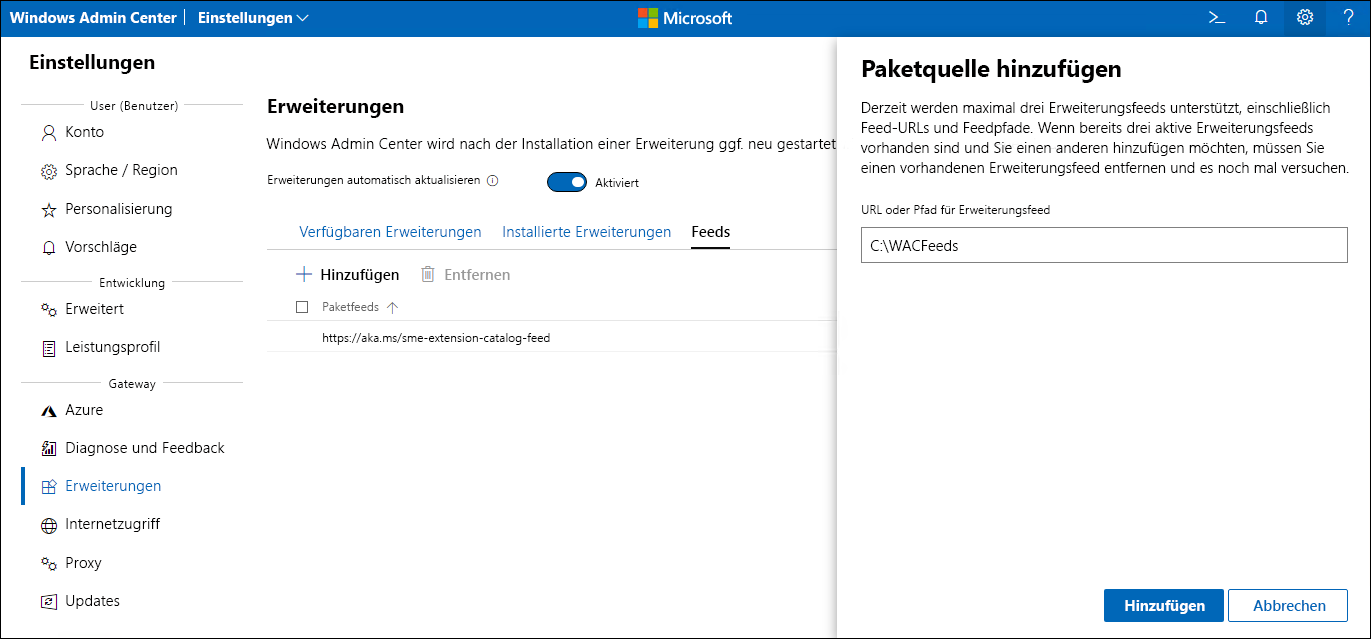
Nachdem Sie den Erweiterungsfeed dem Erweiterungs-Manager hinzugefügt haben, können Sie die paketbasierte NuGet-Erweiterung installieren, die automatisch ein erneutes Laden der Windows Admin Center-Seite auslöst, wodurch die Erweiterung zur Verwendung verfügbar wird.
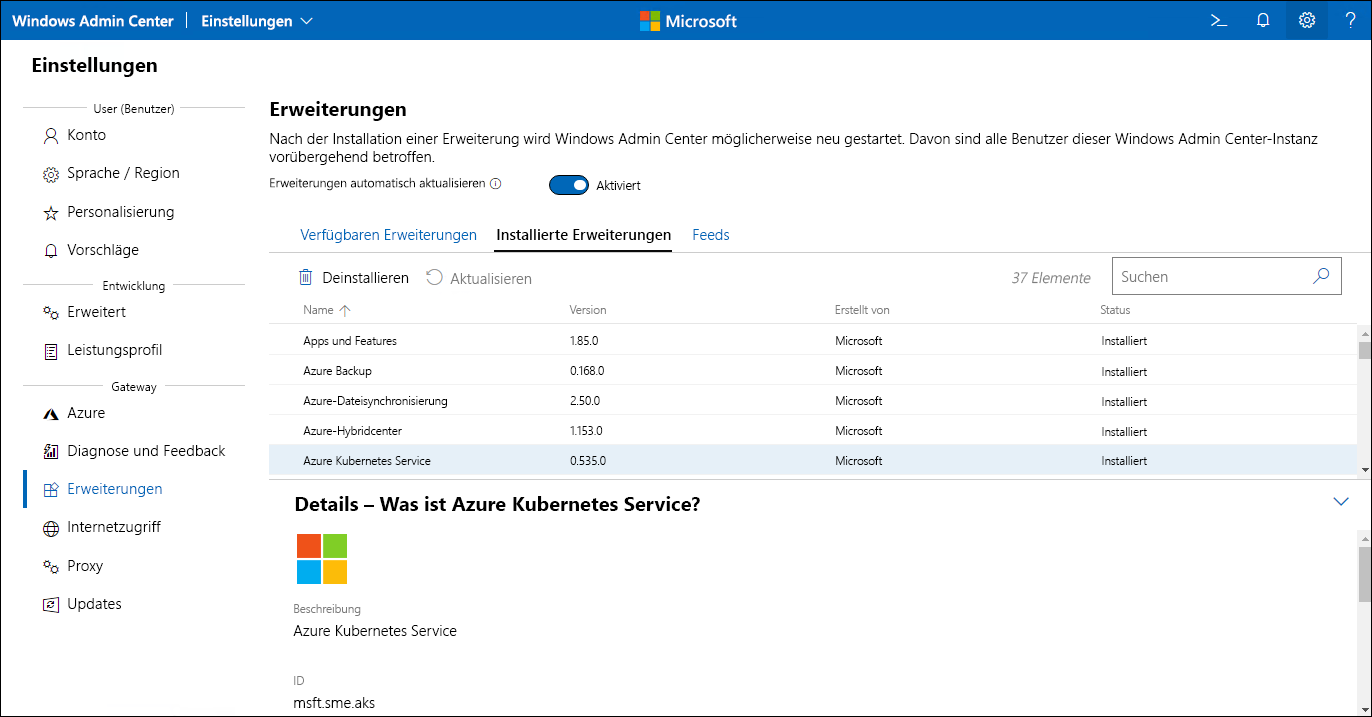
Erstellen eines AKS-Clusters im Azure Stack HCI-Cluster
Windows Admin Center basiert auf der AKS-Erweiterung, um Sie durch den Setupprozess zu führen. Der Vorgang besteht aus folgenden Schritten:
- Voraussetzungen
- Systemüberprüfungen
- Konnektivität
- Konfiguration des Hosts
- Azure-Registrierung
- Überprüfung
- Neuer Cluster
Voraussetzungen
Windows Admin Center listet die Compute-, Speicher-, Netzwerk- und Softwarevoraussetzungen für die Installation von AKS in Azure Stack HCI auf. Sie sind dafür verantwortlich, zu überprüfen, ob die Voraussetzungen erfüllt sind.
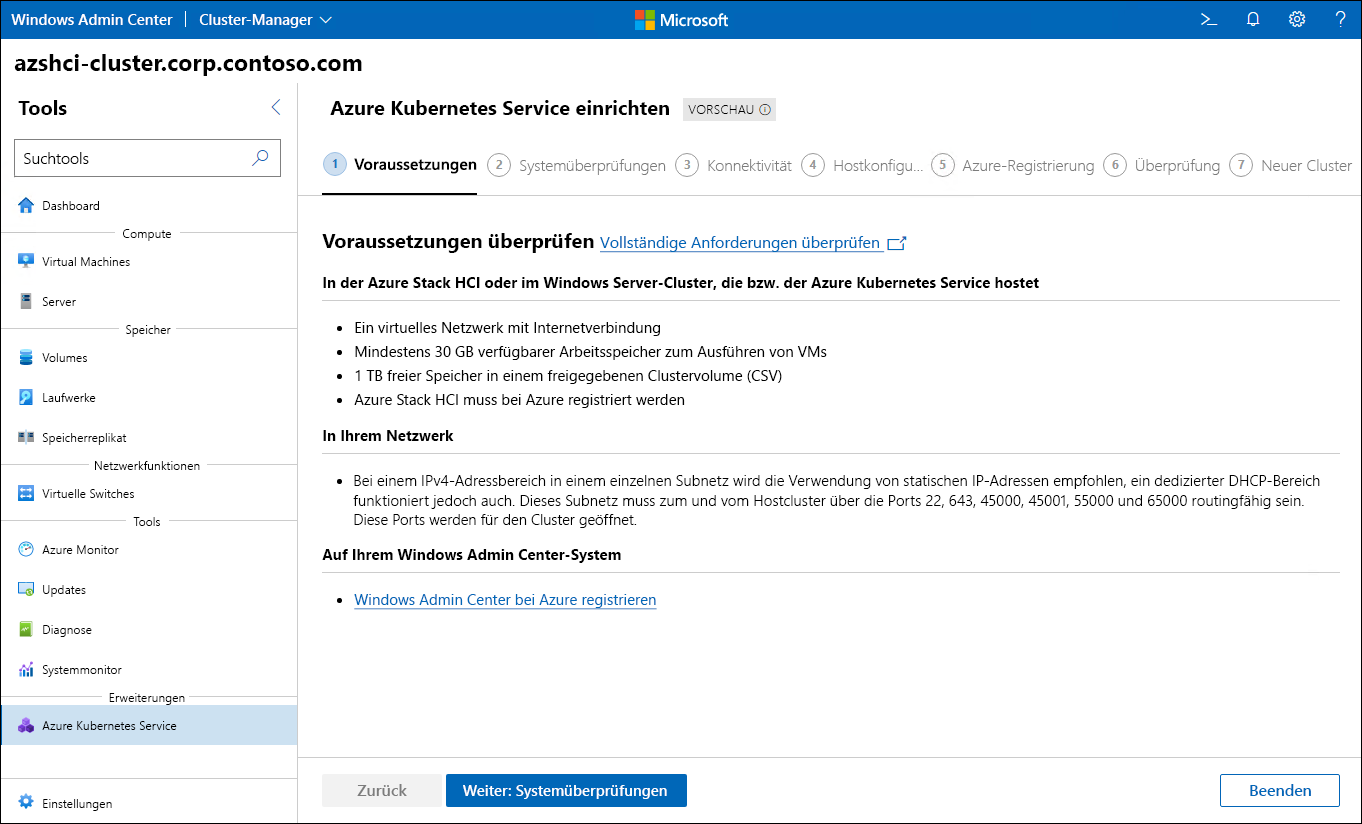
Systemüberprüfungen
Windows Admin Center überprüft, ob Ihr aktuelles Setup für die Installation von AKS in Azure Stack HCI geeignet ist. Beispielsweise überprüft Windows Admin Center, ob AKS bei Azure registriert ist, ob ein freigegebenes Clustervolume vorhanden ist, und bietet eine Übersicht über verfügbare Prozessoren, verfügbaren Arbeitsspeicher, virtuelle Switches und installierte Betriebssystemrollen auf Clusterknoten.
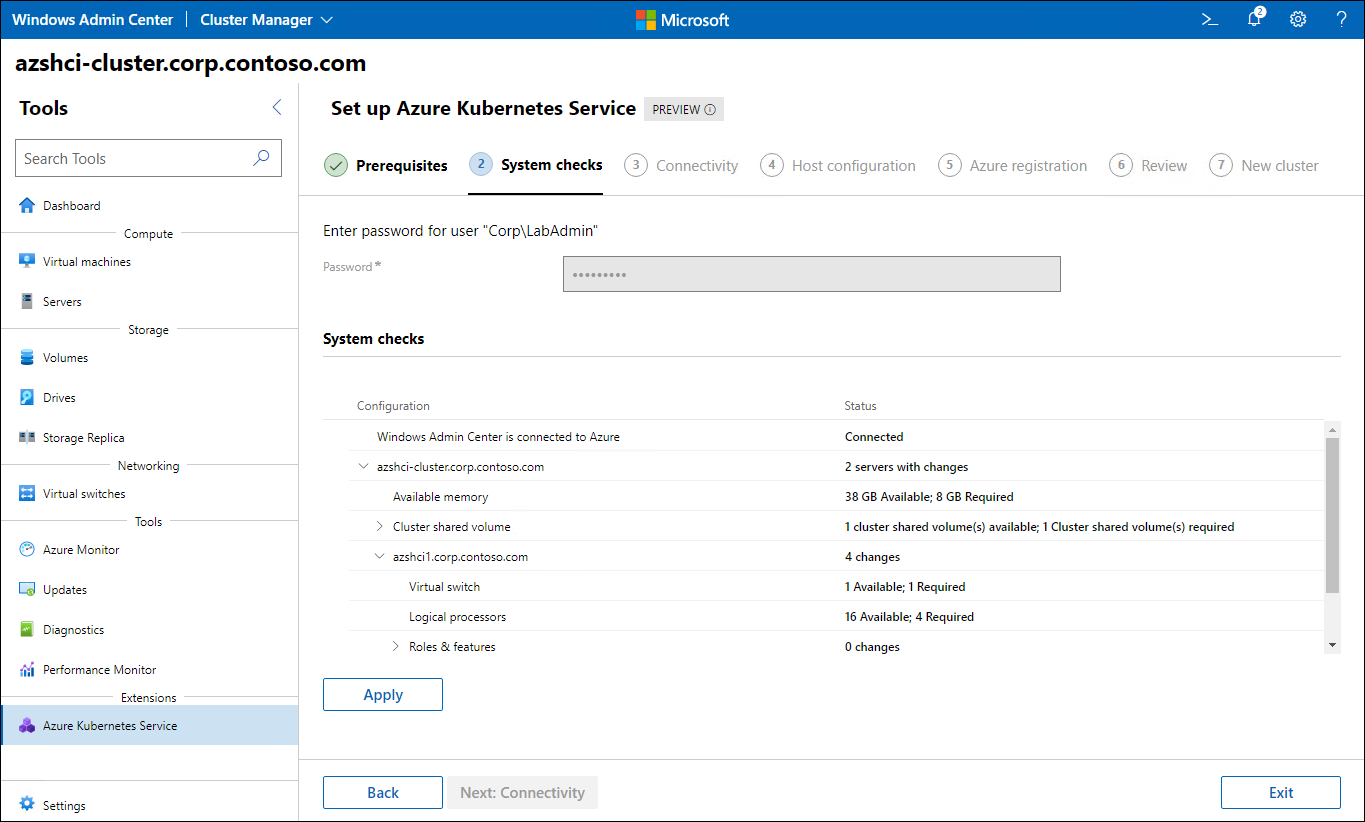
Konnektivität
Windows Admin Center fordert Sie auf, das CredSSP-Protokoll (Credential Security Support Provider) zu aktivieren. Dies ist erforderlich, um Ihre Anmeldeinformationen während des AKS-Setups von dem Server, auf dem Windows Admin Center ausgeführt wird, an die Azure Stack HCI-Clusterknoten zu delegieren.
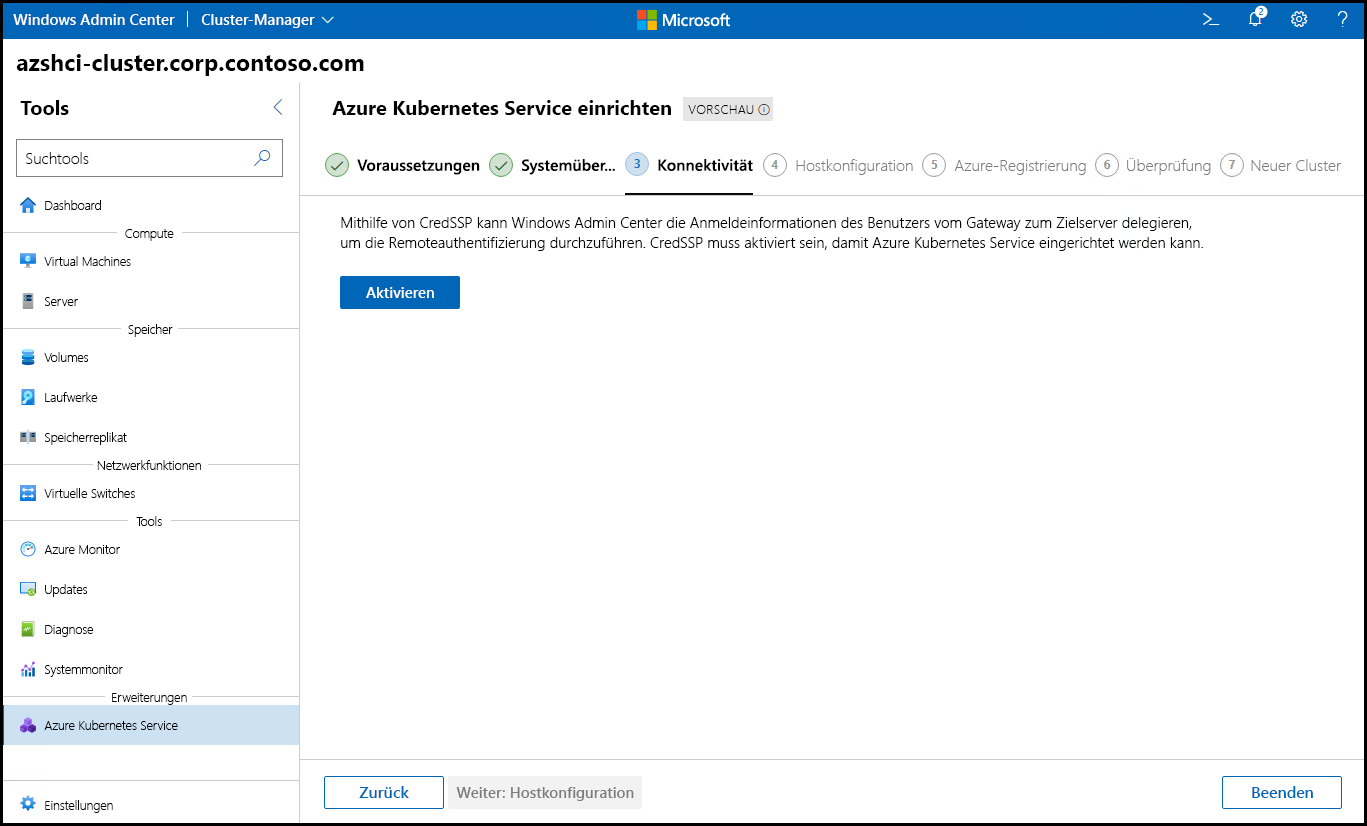
Konfiguration des Hosts
Windows Admin Center setzt voraus, dass Sie einige der Einstellungen angeben, die Sie auf den AKS-Cluster anwenden möchten. Neben der Angabe des Clusternamens müssen Sie auch entscheiden, ob Sie das Netzwerk mithilfe statischer Zuweisungen oder des Dynamic Host Configuration Protocol (DHCP) konfigurieren möchten.
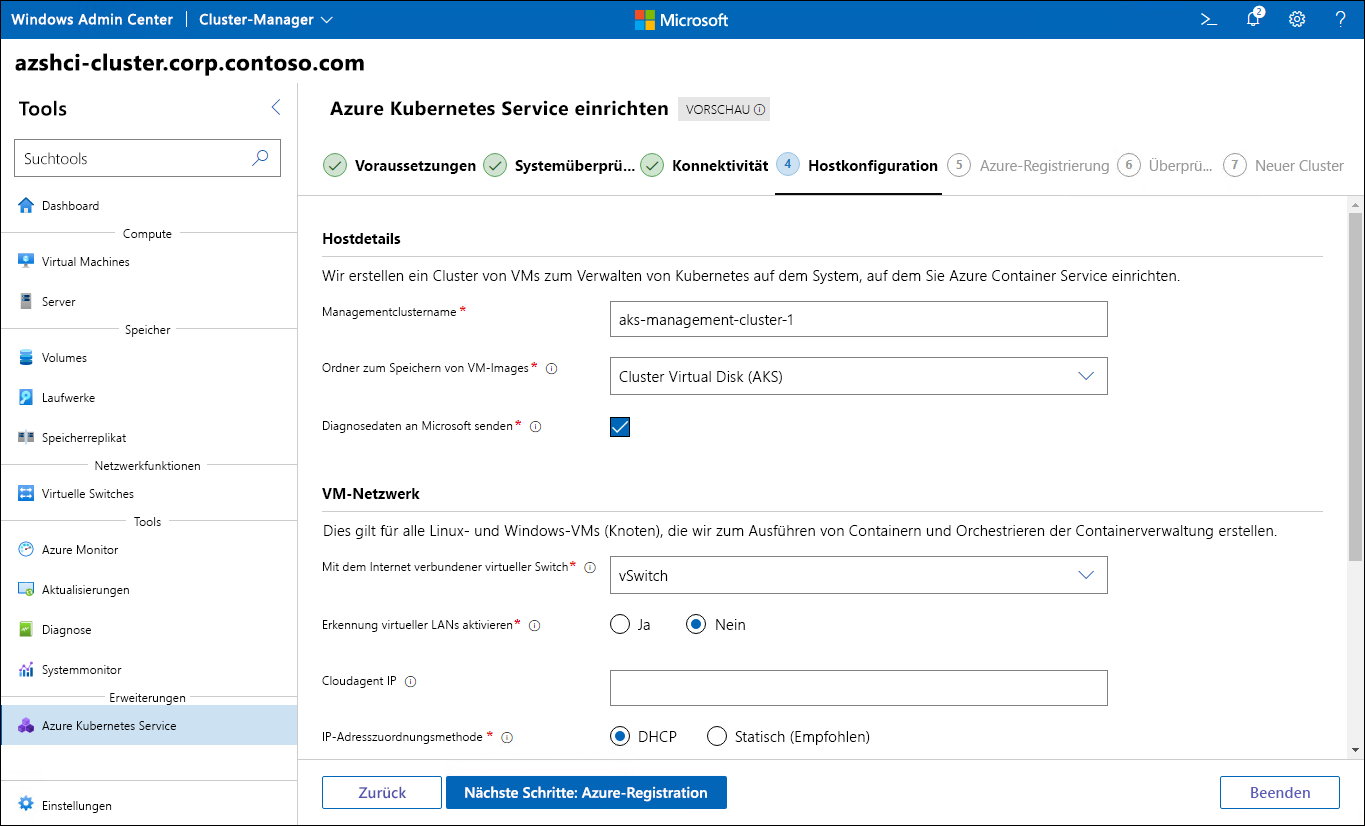
Azure-Registrierung
Nach Abschluss der Bereitstellung registriert Windows Admin Center Ihre AKS-Instanz automatisch bei Azure. Damit diese Registrierung erfolgreich ist, geben Sie den Namen Ihres Azure-Abonnements und die Ressourcengruppe an, die Sie zum Hosten der AKS-Ressource verwenden möchten. Außerdem müssen Sie Windows Admin Center autorisieren, die Registrierung in Ihrem Namen durchzuführen.
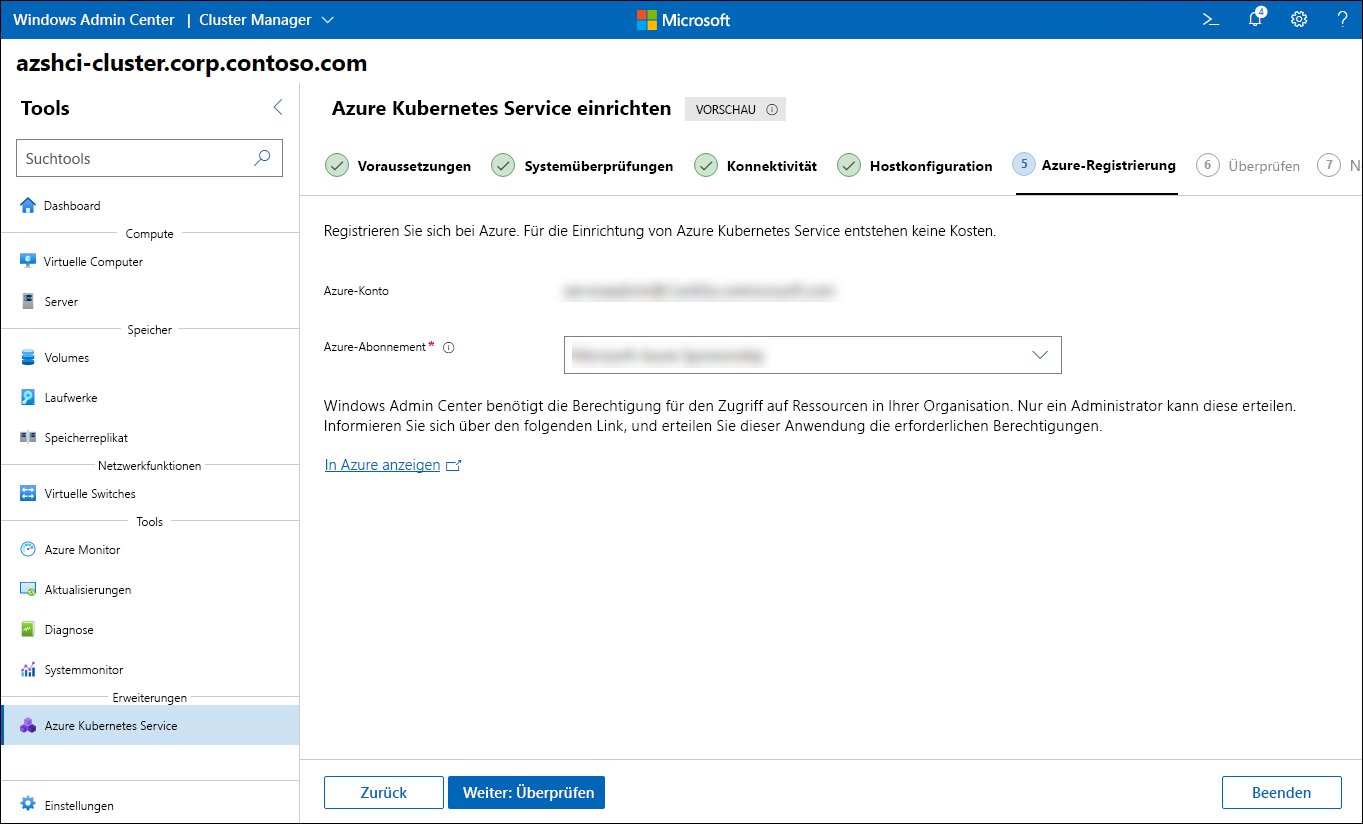
Überprüfung
Windows Admin Center bietet eine Übersicht über die von Ihnen gewählten Konfigurationsoptionen. Nachdem Sie sich vergewissert haben, dass sie korrekt sind, wenden Sie die Änderungen an. Dies löst den Setupvorgang aus.
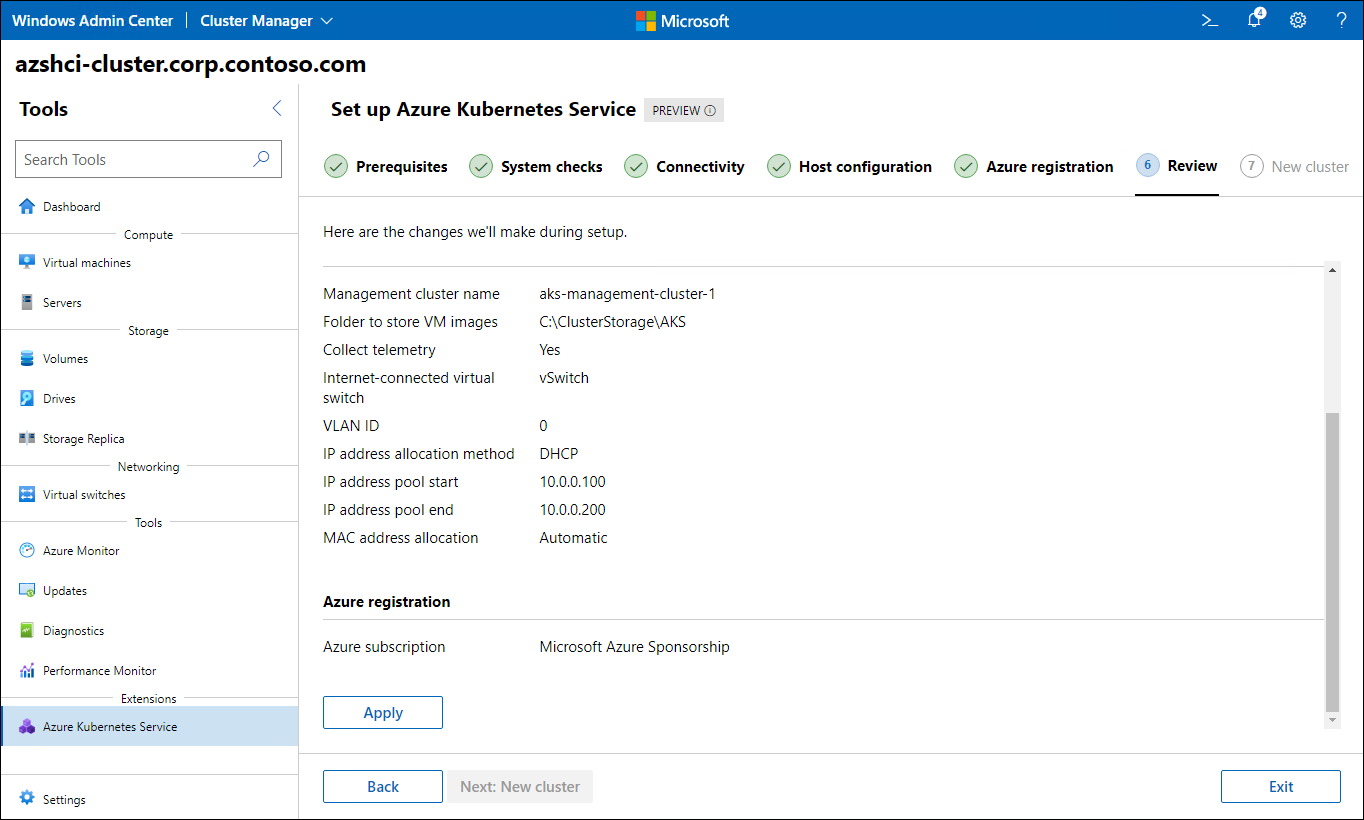
Neuer Cluster
Nach der erfolgreichen Installation können Sie mit der Bereitstellung eines Kubernetes-Clusters fortfahren.
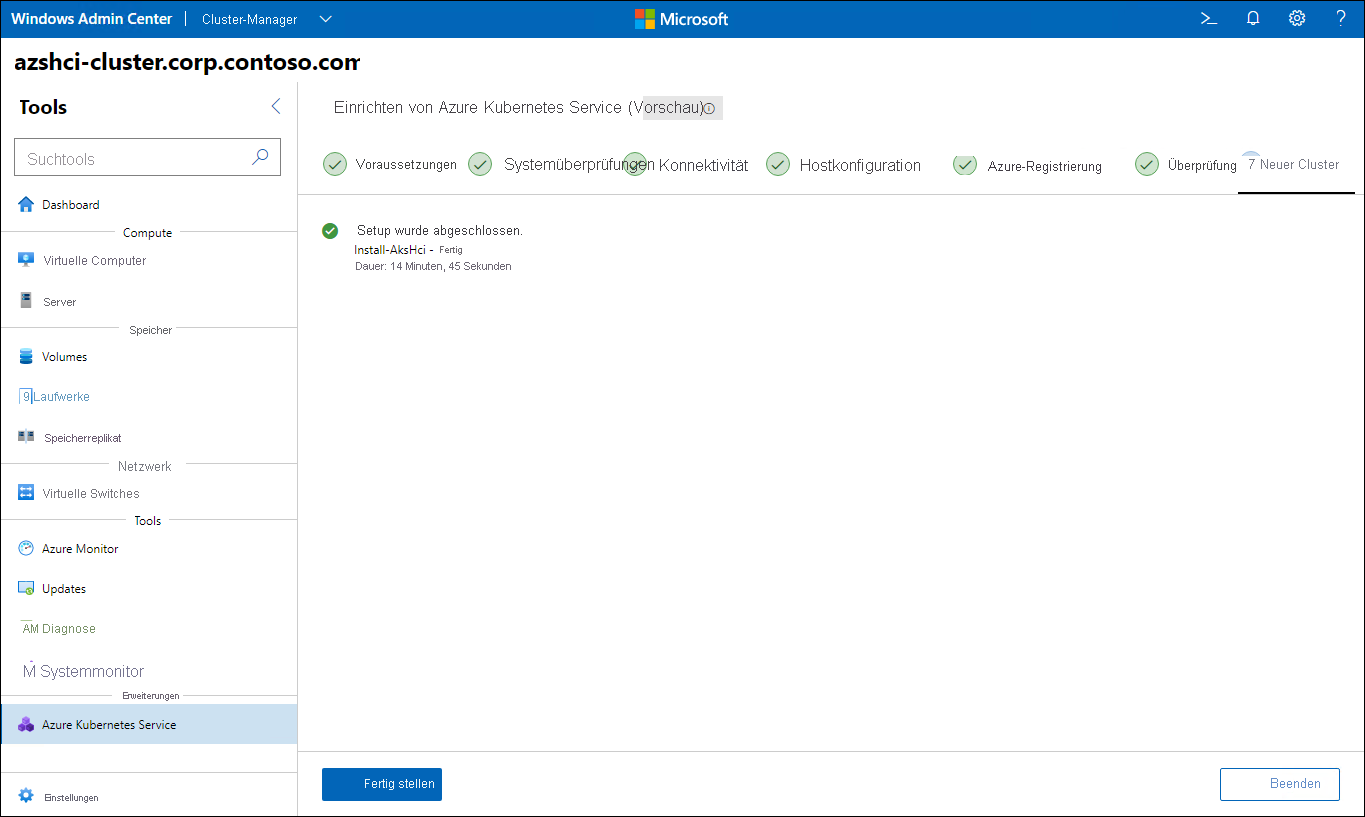
Hinweis
Sie können den Prozess der Bereitstellung von AKS in Azure Stack HCI mithilfe von Windows PowerShell vollständig automatisieren.
Demo: Bereitstellen von AKS in Azure Stack HCI
In dieser Demo erfahren Sie, wie Sie AKS in Azure Stack HCI bereitstellen.